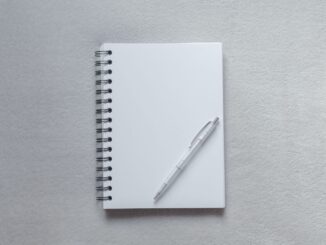Comment afficher le chemin du dossier courant en cmd ? Pour afficher le chemin complet du répertoire courant dans l’invite de commande Windows, utiliser la commande cd et le chemin courant s’affiche dans l’invite MS-DOS. Lors de l’utilisation de fichiers batch, il devient très utile de réutiliser le chemin de l’emplacement actuel. En particulier lors de la création de scripts dynamiques utilisant des variables.
Table of Contents
1. Afficher le chemin du répertoire actuel avec la commande cd
cd
L’invite de commande Windows cd permet d’afficher le chemin du dossier courant.

La commande DOS cd permet aussi de naviguer dans les dossiers Windows et de changer par exemple la lettre du lecteur courant dans l’invide de commande Windows.
2. Utiliser le chemin du répertoire actuel dans une variable DOS
La commande cd est aussi associée au code de la variable en script, c’est à dire deux fois le signe du pourcentage. Ainsi elle devient une variable système. Il est possible de l’utiliser de façon dynamique dans les scripts MS-DOS. Ainsi une action effectuée par une commande peut-être indépendante du dossier courant et fonctionner dans n’importe quel dossier du système d’exploitation Windows.
%cd%
3. Script pour afficher dynamiquement le chemin du répertoire courant
Remarque : pour utiliser l’exemple ci-dessous, il suffit de copier et de coller le code ci-dessous. Et de l’enregistrer dans un fichier Batch, par exemple DisplayDirectory.bat et de l’exécuter. La variable système permet ainsi d’afficher ou d’utiliser le chemin du dossier courant depuis le script CMD.
echo off rem La commande précédente désactive l'affichage pour éviter toutes les lignes sur l'écran d'exécution rem Définir la variable avec la valeur du répertoire actuel set VarChemin=%CD% rem Affichage de la variable sur l'écran d'invite de commande echo "Le répertoire actuel est:" echo %VarChemin% rem Définir un délai de 15 secondes pour laisser l'invite affichée à l'écran timeout 15
Voici donc comment afficher le dossier courant en cmd, avec la commande cd. Il est important de noter la puissance des scripts batch tant ils permettent une automatisation et réduisent les risques d’erreur. Notamment lors de copies récurrentes ou de déploiements de scripts. Mais plus encore lors des batchs journaliers où il est primordial d’atteindre une stabilité. Et donc se rapprocher du zéro défaut, illustré ici avec les autres concepts industriels des cinq zéros.
Pour aller plus loin et vérifier d’autres possibilités de la commande cd, cet article explique comment copier récursivement des fichiers et dossiers avec MS-DOS. I